Comment réinitialiser un ordinateur portable Dell aux paramètres d’usine

La réinitialisation d’un ordinateur portable est l’un des meilleurs moyens de résoudre toute mauvaise configuration et toute corruption qui auraient pu être à l’origine du problème. Dans cet article, nous verrons comment réinitialiser les ordinateurs portables Dell aux paramètres d’usine. Nous discuterons de tous les différents scénarios dans lesquels il serait nécessaire de réinitialiser son appareil.

Que signifie la réinitialisation d’usine de l’ordinateur portable ?
La réinitialisation d’usine, également appelée réinitialisation matérielle ou réinitialisation générale, est un processus qui restaure votre ordinateur à son état d’origine. Il supprimera toutes les données stockées, y compris le système d’exploitation, les documents, les photos, les vidéos, les contacts et les applications, dans le but de rendre le logiciel de votre système flambant neuf. Cependant, Windows vous offre la possibilité de conserver vos fichiers personnels. Cependant, cela ne supprime pas les logiciels installés sur le système.
Comment réinitialiser un ordinateur portable Dell aux paramètres d’usine
Nous parlerons des scénarios suivants dans lesquels vous devrez réinitialiser votre ordinateur portable Dell aux paramètres d’usine.
- Réinitialisation d’usine de l’ordinateur portable Dell à partir des paramètres Windows
- Réinitialisation d’usine du BIOS de l’ordinateur portable Dell
- Réinitialisation d’usine d’un ordinateur portable Dell sans mot de passe
- Réinitialisation d’usine de l’ordinateur portable Dell à partir de Bitlocker
- Réinitialiser l’ordinateur portable Dell aux paramètres d’usine sans l’allumer
Parlons-en en détail.
Réinitialisation d’usine de l’ordinateur portable Dell à partir des paramètres Windows
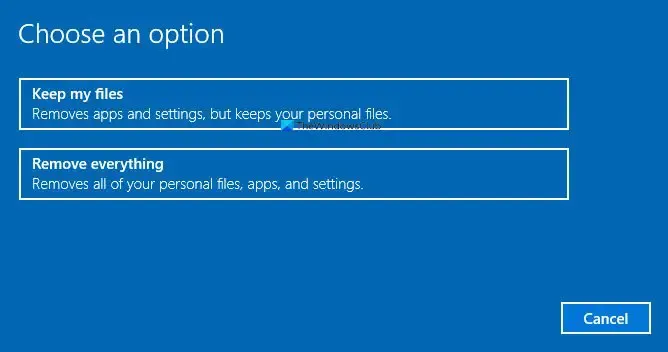
Commençons par probablement la méthode la plus simple de toutes : nous allons réinitialiser votre ordinateur portable Dell en usine à partir des paramètres Windows. Alors, pour faire de même, suivez les étapes mentionnées ci-dessous.
- Ouvrez les paramètres Windows en le recherchant dans le menu Démarrer.
- Accédez ensuite à Système, puis accédez à Récupération.
- Maintenant, cliquez sur Réinitialiser le PC dans la section Réinitialiser ce PC.
- Vous pouvez ensuite cliquer sur Conserver mes fichiers ou Supprimer tout.
Enfin, suivez les instructions à l’écran pour terminer le processus.
Réinitialisation d’usine du BIOS de l’ordinateur portable Dell
Si vous souhaitez réinitialiser les paramètres du BIOS de votre ordinateur portable Dell. C’est assez simple de faire la même chose. Tout d’abord, vous devez démarrer dans le BIOS en appuyant plusieurs fois sur la touche « F2 » sur l’écran du logo Dell pour accéder au BIOS. Enfin, cliquez sur Restaurer les paramètres > D’accord. Enfin, suivez les instructions à l’écran pour réinitialiser votre ordinateur portable.
Réinitialisation d’usine d’un ordinateur portable Dell sans mot de passe
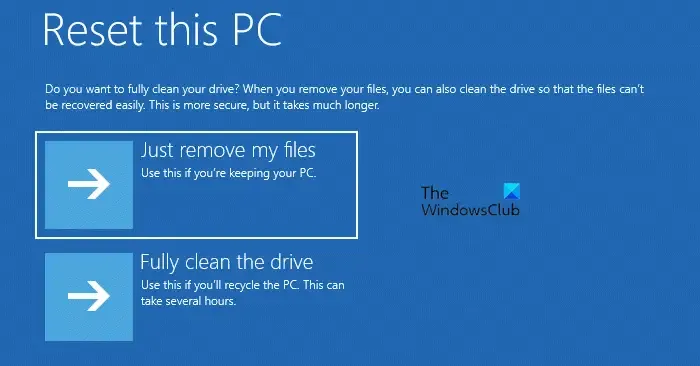
Si vous avez oublié votre mot de passe mais souhaitez réinitialiser votre ordinateur portable Dell, nous avons également une méthode pour vous. Cependant, comme vous avez besoin d’un mot de passe pour accéder à vos fichiers personnels, il n’existe aucun moyen de conserver tous ces fichiers lors de la réinitialisation de l’ordinateur portable sans mot de passe. Si cela vous convient, suivez les étapes mentionnées ci-dessous pour réinitialiser les paramètres d’usine d’un ordinateur portable Dell sans mot de passe.
- Ouvrez votre ordinateur portable et accédez à l’écran de connexion.
- Appuyez et maintenez la touche Maj enfoncée, puis cliquez sur Alimentation > Redémarrage.
- Cela démarrera le système dans l’environnement de récupération Windows, où vous devrez cliquer sur Dépanner.
- Sélectionnez ensuite Réinitialiser ce PC > Supprimez tout.
- Accédez à Uniquement le lecteur sur lequel Windows est installé > Supprimez simplement mes fichiers.
- Enfin, cliquez sur Réinitialiser.
Après avoir terminé le processus de réinitialisation, vous devrez à nouveau passer par l’OOBE (Out-of-Box Experience) pour réinitialiser votre compte et votre mot de passe.
Réinitialisation d’usine de l’ordinateur portable Dell à partir de Bitlocker
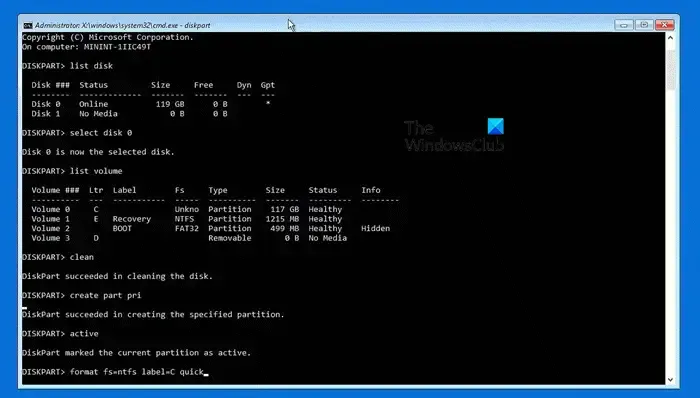
Vous pouvez formater le BitLocker chiffré sans clé en utilisant la récupération BitLocker, cela supprimera tout le contenu de votre disque dur. Suivez les étapes mentionnées ci-dessous pour faire de même.
- Lorsque vous êtes dans le menu BitLocker, appuyez sur Échap.
- Appuyez à nouveau sur Echap pour accéder à l’option de récupération.
- Votre ordinateur sera réinitialisé, puis ouvrira le menu de récupération et cliquera sur Ignorer ce lecteur.
- Maintenant, accédez à Dépannage > Options avancées > Invite de commande.
- Exécutez ensuite les commandes mentionnées ci-dessous.
diskpartlist disk
- Maintenant, exécutez la commande mentionnée ci-dessous pour sélectionner le disque.
select disk 0 (Change the 0 to the number of the disk you want to install Windows) - Ensuite, exécutez la commande Nettoyer .
- Vous devez exécuter les commandes mentionnées ci-dessous dans l’ordre indiqué.
create part priactiveformat fs=ntfs label=C quickformat fs=ntfs label=surface quickassign letter=Cexit - Enfin, cliquez sur Éteignez votre PC.
Cela fera le travail pour vous.
Réinitialiser l’ordinateur portable Dell aux paramètres d’usine sans l’allumer
Si vous ne parvenez pas à allumer votre ordinateur portable Dell mais que vous souhaitez le réinitialiser, vous pouvez suivre la méthode simple mentionnée ci-dessous.
- Tout d’abord, débranchez votre adaptateur secteur et votre batterie.
- Vous devez ensuite débrancher tous les appareils connectés à votre ordinateur portable.
- Appuyez et maintenez enfoncé le bouton d’alimentation pendant 15 à 20 secondes pour drainer l’énergie résiduelle.
- Il faut ensuite brancher l’adaptateur et la batterie.
- Enfin, démarrez votre système.
J’espère que cela fera le travail pour vous.
Comment réinitialiser complètement mon ordinateur portable aux paramètres d’usine ?
Windows vous offre la possibilité de conserver vos applications et documents installés ou de les supprimer complètement. Cependant, si, par une réinitialisation complète des paramètres d’usine, vous entendez réinstaller le système d’exploitation, cela ne se produit pas. Vous pouvez réinstaller le système d’exploitation Windows à partir de l’option de téléchargement dans le cloud.
Comment réinitialiser mon BIOS Dell aux paramètres d’usine ?
Vous pouvez facilement réinitialiser votre BIOS Dell aux paramètres d’usine. Pour cela, ouvrez le BIOS avec F2. Enfin, cliquez sur Restaurer les paramètres > D’accord. Enfin, suivez les instructions à l’écran pour réinitialiser votre ordinateur portable.



Laisser un commentaire